Vậy tại sao một số người dùng có thể thích tắt JavaScript? Điều này là do việc tắt JavaScript sẽ giúp tăng tốc độ tải trang và chặn quảng cáo được kích hoạt bởi ngôn ngữ kịch bản đó. Bài viết dưới đây sẽ hướng dẫn bạn cách tắt JavaScript trong Firefox, Edge và Google Chrome.
>>> Xem thêm: JavaScript là gì? Tìm hiểu lợi ích và cách hoạt động
1. Cách tắt JavaScript trong Google Chrome
Google Chrome có một loạt các tùy chọn nội dung được tích hợp sẵn. Với những tùy chọn đó, bạn có thể chặn hình ảnh, cookies, cửa sổ bật lên và nội dung JavaScript tương tác trên các trang web.
Nhấp vào nút Tùy chỉnh và Kiểm soát Google Chrome (Customize and Control Google Chrome) gần góc trên cùng bên phải của cửa sổ trình duyệt. Chọn tùy chọn Cài đặt (Settings) để xem tab đó. Sau đó, nhấp vào Quyền riêng tư và bảo mật (Privacy and security) trong Cài đặt.
Chọn tùy chọn điều hướng Cài đặt trang web (Site settings). Sau đó, nhấp vào tùy chọn nội dung JavaScript. Chọn nút radio Không cho phép các trang web sử dụng JavaScript (Don’t allow sites to use JavaScript). Cuối cùng khởi động lại Chrome để đảm bảo tùy chọn mới có hiệu lực.
Ngoài ra, hãy lưu ý rằng bạn chỉ có thể tắt JavaScript trên các trang web cụ thể. Để làm như vậy, hãy nhấp vào nút Thêm (Add)cho tùy chọn Không được phép sử dụng JavaScript (Not allowed to use JavaScript). Nhập URL cho trang chủ của trang web trong hộp Thêm trang web (Add a site). Sau đó nhấp vào tùy chọn Thêm (Add).
Bạn muốn tắt JavaScript trên hầu hết các trang web với một vài ngoại lệ? Hãy nhấp vào nút Thêm (Add) của tùy chọn Được phép sử dụng (Allowed to use). Nhập URL cho một trang web để loại trừ trong hộp Trang web và chọn tùy chọn Thêm. Sau đó, chọn tùy chọn Không cho phép các trang web sử dụng JavaScript (Don’t allow sites to use JavaScript) để vô hiệu hóa ngôn ngữ kịch bản nói chung.
>>> Xem thêm: Học ngôn ngữ lập trình JavaScript có thể tạo ra ứng dụng gì?
2. Cách tắt JavaScript trong Firefox
Firefox không có tùy chọn dễ tìm để tắt JavaScript từ tab Cài đặt tiêu chuẩn của nó. Tuy nhiên, có một tùy chọn ẩn (flag) để tắt JavaScript trong tab Tùy chọn Nâng cao (Advanced Preferences) (about: config) của Fox.
Gõ about: config vào hộp địa chỉ trang web của Firefox và nhấn Enter. Click vào Chấp nhận rủi ro và Tiếp tục (Accept the Risk and Continue) để tiếp tục cài đặt.
Để tìm flag tắt JavaScript, hãy nhập javascript.enabled vào hộp tìm kiếm. Nhấp đúp vào cài đặt javascript.enabled để thay đổi giá trị của nó thành false. Sau đó click vào nút Đóng (X) của Firefox để khởi động lại trình duyệt.
Nếu bạn muốn khôi phục JavaScript, hãy quay lại cờ javascript.enabled trong tab Tùy chọn Nâng cao. Sau đó, nhấp đúp vào cờ đó một lần nữa để chuyển nó thành true. Hoặc bạn có thể bấm vào tùy chọn Cài Đặt lại (Reset) (mũi tên) ở ngoài cùng bên phải của tùy chọn javascript.enabled.
3. Cách tắt JavaScript trong Edge
Trình duyệt Edge có các tùy chọn quyền (kiểm soát) trang web tương tự như Google Chrome, trong đó có cài đặt để bật/tắt JavaScript.
Chọn tùy chọn Cài đặt (hình elip) để mở menu chính của Edge. Nhấp vào Cài đặt (Setting) trên menu. Chọn Cookie và quyền trang web (Cookies and site permissions) ở bên trái Cài đặt .
Kéo xuống và nhấp vào JavaScript. Nhấp vào nút chuyển đổi của tùy chọn Được phép (được khuyến nghị) (Allowed (recommended) để tắt tùy chọn đó. Sau khi chọn tắt JavaScript bạn cần khởi động lại Edge.
Edge cũng có tùy chọn danh sách loại trừ cho những người dùng chọn tắt JavaScript. Nhấp vào nút Thêm (Add) của tùy chọn Cho phép (Allow). Sau đó, nhập URL của trang web để tiếp tục bật JavaScript và nhấn nút Thêm (Add).
Nếu bạn muốn tiếp tục bật JavaScript, bạn vẫn có thể chọn chặn nó trên các trang web cụ thể. Nhấp vào Thêm cho tùy chọn Chặn (Block). Sau đó, nhập địa chỉ của trang web bạn muốn chặn và nhấp vào Thêm.
4. Duyệt web nhanh hơn với JavaScript bị tắt
Hy vọng bạn đọc đã có thể tận hưởng khả năng duyệt web nhanh hơn với JavaScript bị tắt trong trình duyệt Chrome, Edge hoặc Firefox của mình. Việc vô hiệu hóa ngôn ngữ kịch bản này sẽ cải thiện đáng kể tốc độ duyệt web trên các trang web với rất nhiều các phần tử JavaScript.
Vân Nguyễn
Dịch từ: https://www.makeuseof.com/how-to-disable-javascript-in-web-browsers/


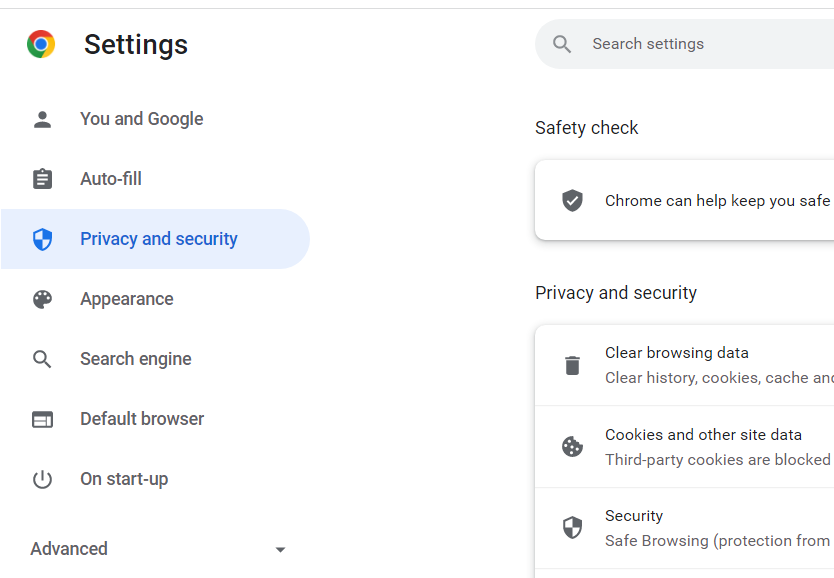
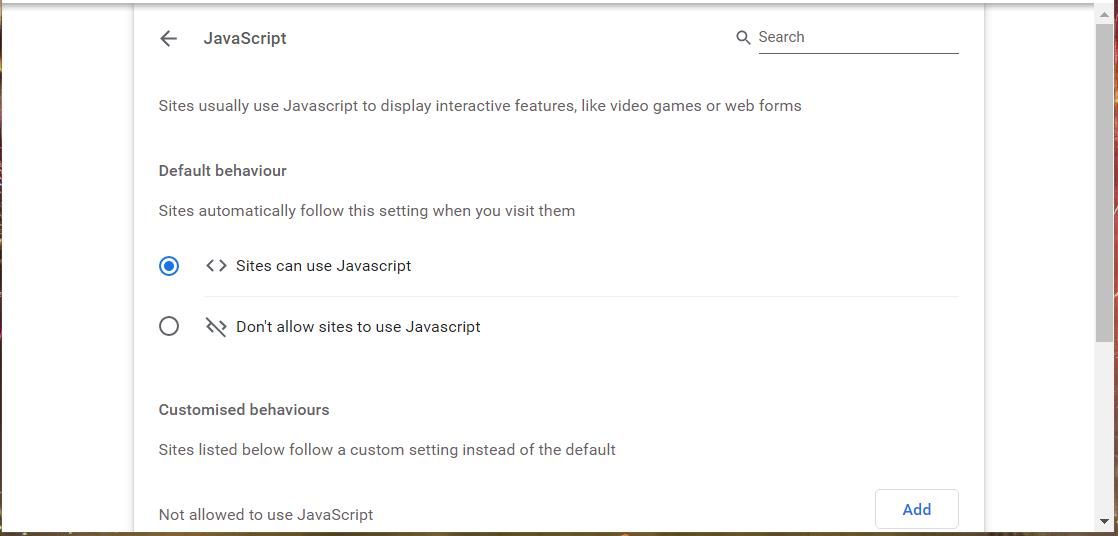
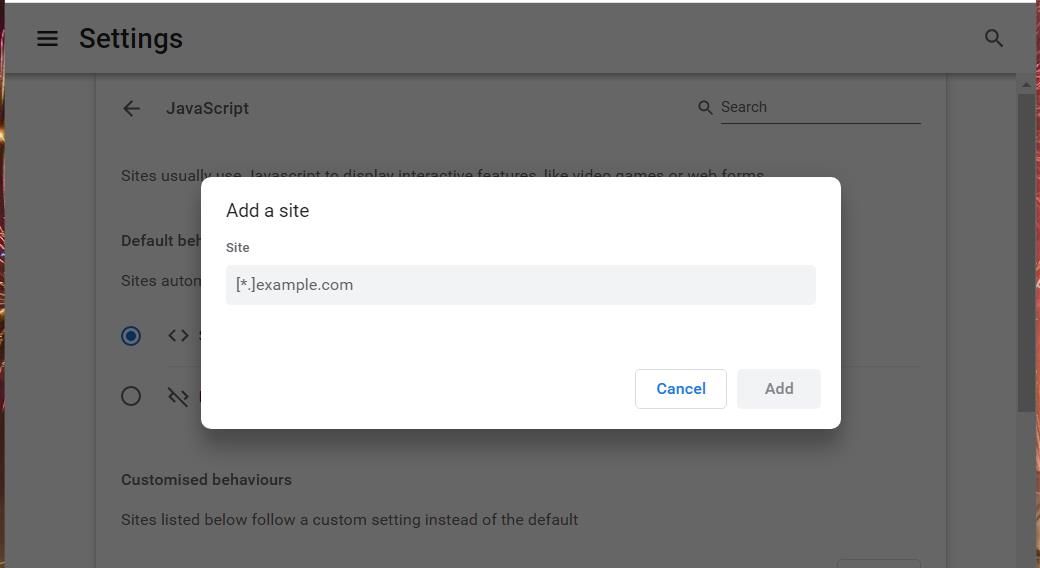
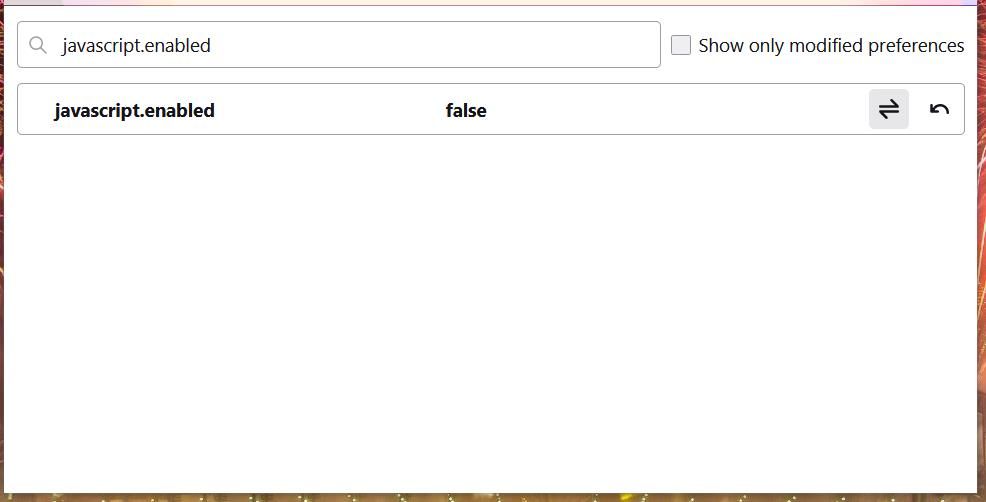
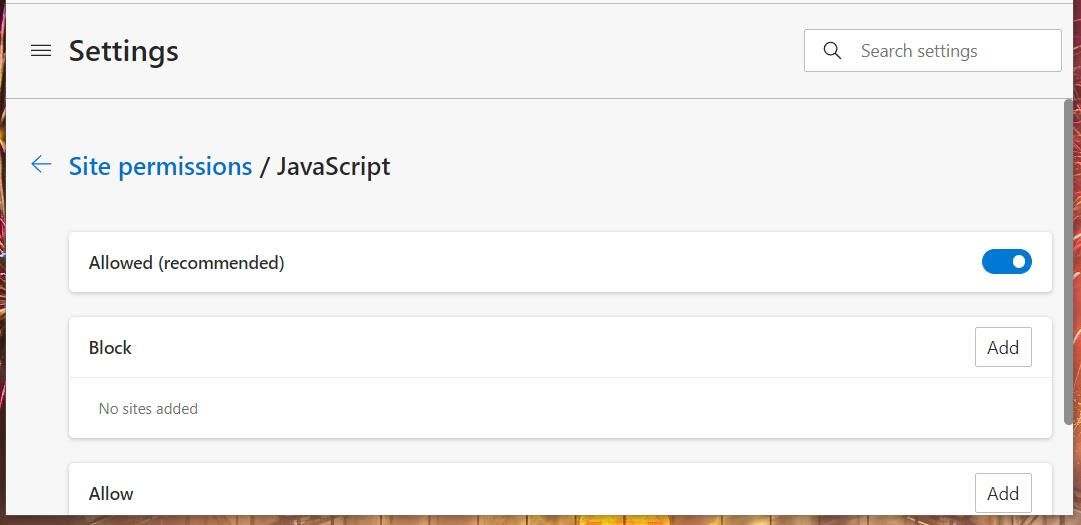






Bình luận (0
)